
User’s Guide
multi-use performance
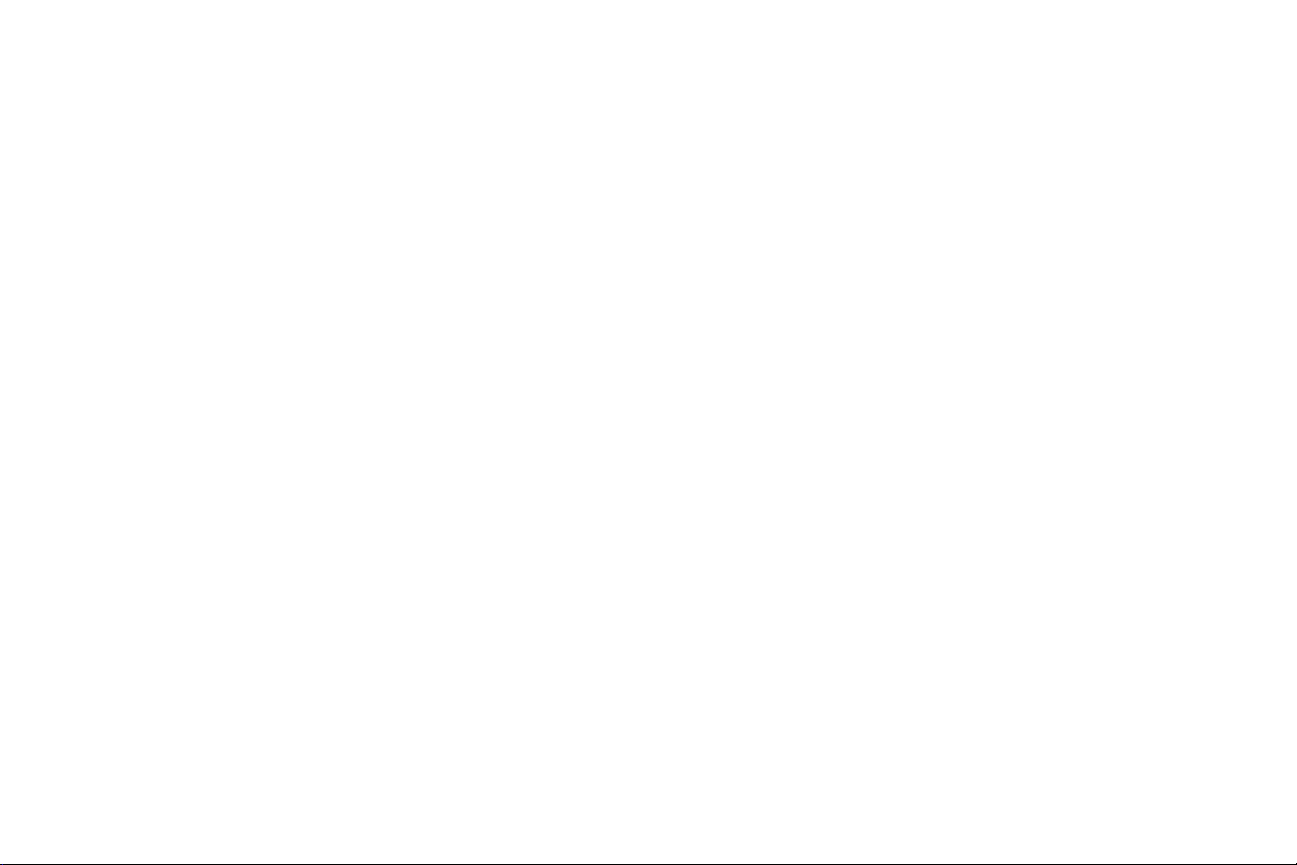
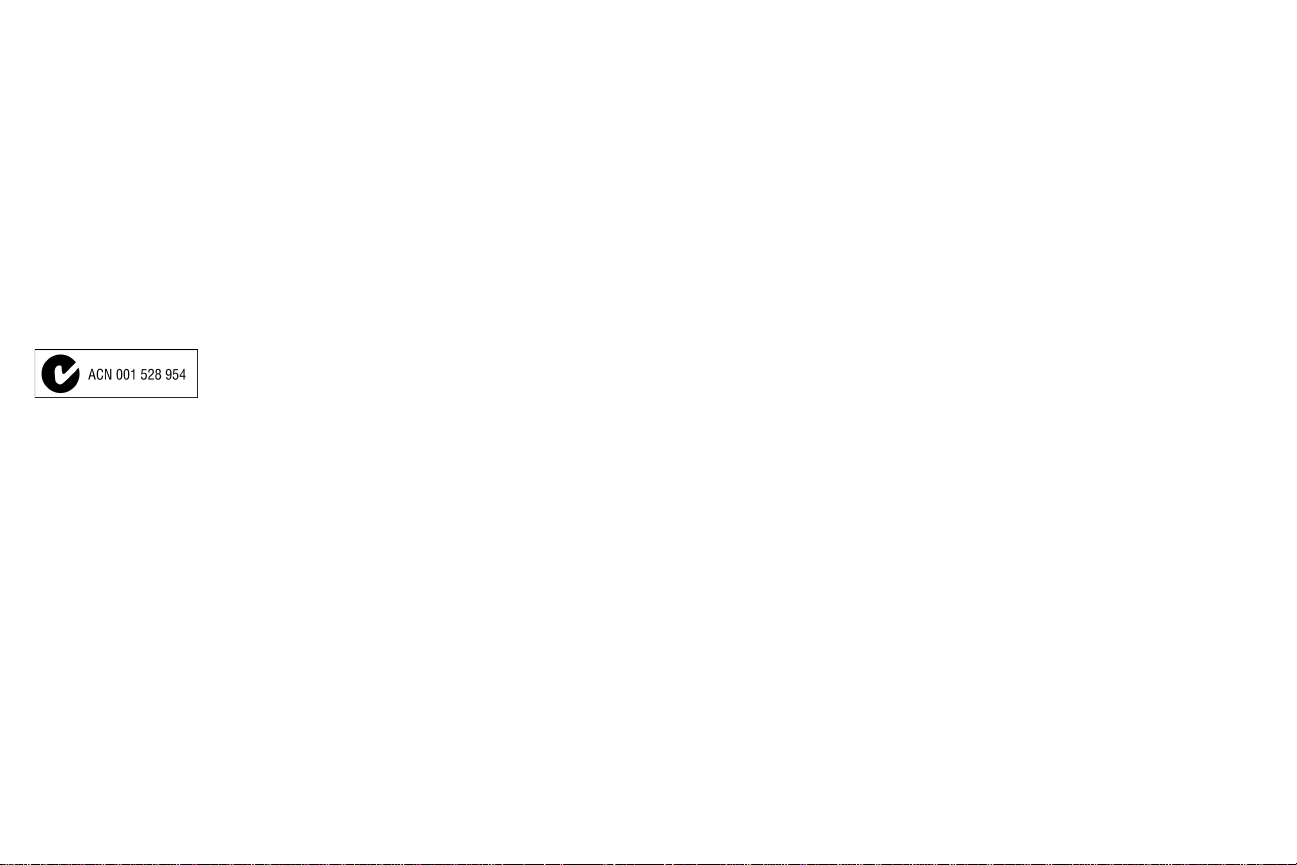
合格声明
制造商:InFocus Corporation, 27700B SW Parkway Ave. Wilsonville, Oregon 97070 USA
欧洲办事处:
我们承担所有责任,在此声明:InFocus X1(富可视 X1)投影机符合下列规程和标准:
EMC 规程 89/336/EEC,93/68/EEC 修订条文
EMC: EN 55022
低压规程 73/23/EEC,93/68/EEC 修订条文
安全性:EN 60950:2000
2002 年 10 月
Strawinskylaan 585, 1077 XX Amsterdam, The Netherlands
EN 55024
EN 61000-3-2
EN 61000-3-3
澳大利亚 C 字标志认证
商标
Apple、Macintosh 和 PowerBook 是 Apple Computer, Inc. 的商标或注册商标。IBM 和 PS/2 是 International Business Machines, Inc. 的商标或注册商标。Microsoft、
PowerPoint 和 Windows 是 Microsoft Corporation 的商标或注册商标。InFocus(富可视)和 LP 是 InFocus Corporation 的商标或注册商标。
FCC 警告
注意:本设备已经测试,确认符合 FCC 规章第 15 章对 B 级数字设备的限制规定。这些限制旨在对住宅环境中安装设备后的有害干扰提供合理的保护。本设备产生、使用并可
能辐射无线电射频能量;若不按照说明进行安装和使用,可能对无线电通信造成有害干扰。然而,并不保证某一特定安装不会产生干扰。如果经关闭后又打开设备而断定本设备
确实对无线电或电视接收造成有害干扰,则鼓励用户尝试以下一项或多项措施以纠正干扰:
-- 重新调整接收天线的方向或位置;
-- 增大设备与接收器之间的距离;
-- 将设备的电源与接收器的电源分开,插在不同线路的插座上;
-- 向经销商或有经验的无线电或电视机技术人员咨询求助。
加拿大
本 B 级数字设备符合加拿大 ICES-003 规定。
Cet appareil numérique de la classe B est conforme à la norme NMB- 003 du Canada.
安全认证
UL, CUL, TÜV, NOM, IRAM, GOST

目录
简介 4
投影机放置位置 5
连接电脑信号源 6
必需的电脑连接 6
可选用电脑连接 6
显示电脑信号源图像 7
调整图像 8
投影机首次用于 Windows 98 9
连接视频设备 11
视频连接 12
视频设备连接 13
混合视频连接 13
超级视频连接器 13
组合视频连接 14
VGA 连接 14
显示视频 15
调整图像 15
关闭投影机 17
排除安装故障 17
使用遥控器 25
使用音频 26
使用控制面板按钮 26
优化电脑图像 27
演示功能 27
优化视频图像 28
自定义投影机 28
使用菜单 29
“画面”菜单 30
“设定”菜单 33
维护 36
清洁镜头 36
更换投影灯泡 36
清洁投影灯过滤屏 38
使用安全锁 38
附录 39
规格 39
附件 39
投影图像尺寸 40
红色发光二极管状态和投影机错误 41
如果您在安装投影系统方面富有经验,请参考使用附带的“
快速启动
关于连接和操作投影机的完整信息,请参阅本《用户指南》。可查看附带的
光盘上本指南各种语言的电子版本,也可从我们的网站 www.infocus.com/
service 下载。
网站上另有技术规格(互动式图像尺寸计算器、手提电脑启动命令、连接器
引脚特性、词汇表、产品数据单)、可购买附件的网上商店和联机注册网页。
重要的操作注意事项
不要将投影机放在桌布或其他柔软的遮尘布上,以免挡住前后通风孔。不要
使用未经核准的天花吊顶装置。虽然发生的可能性不大,但如果灯泡破裂的
话,请彻底清洁投影机前方区域,并把可能曾经放在此处的食物都扔掉。
尺
英
2
不要将物品放在
投影机
前方此区域
)
米
6
.
(
3
"卡。
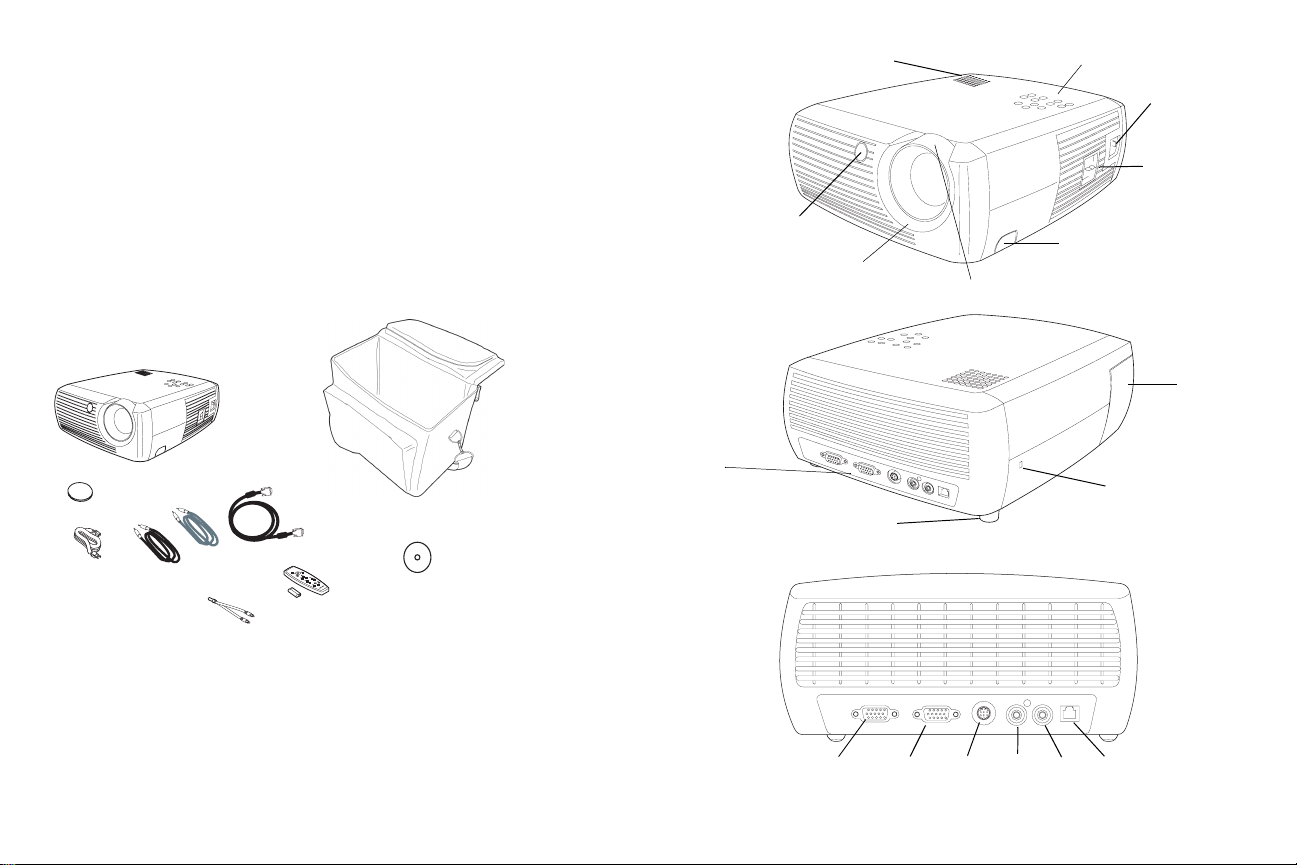
简介
此款全新数字式投影机既便于连接、便于使用,又便于维护。能满足办公室
公务和家庭娱乐之双重用途。InFocus® X1(富可视 X1)与多种多样的电脑
和视频设备兼容,其中包括:
l 大多数标准 VCR、DVD 播放器(逐行和隔行扫描)、HDTV 信号源
(1080i、1035i 和 720P HDTV 格式)、电视和卫星电视调谐器、摄像机、
视频游戏机和光盘播放器;
l IBM 兼容电脑(包括手提电脑,最高解析度为 1024x768);
l Apple
投影机本机格式 SVGA 800x600 解析度,并随带下列标准附件:
®
Macintosh® 和 PowerBook® 电脑(最高解析度为 1024x768)。
遥控器
接收器 (IR)
扬声器
对焦(细环)
控制面板
电源线
连接器
电源开关
可调式脚座释放按钮
缩放(粗环)
投影机
镜头盖
电源线 *
视频
连接线
音频
连接线
音频
适配器
电脑连接线
遥控器
*因国别而不同
光盘
投影机箱
灯泡
模块
盒盖
连接器
面板
安全锁
脚座
可调式
显示器
电脑
超级视频
usb
音频视频
4
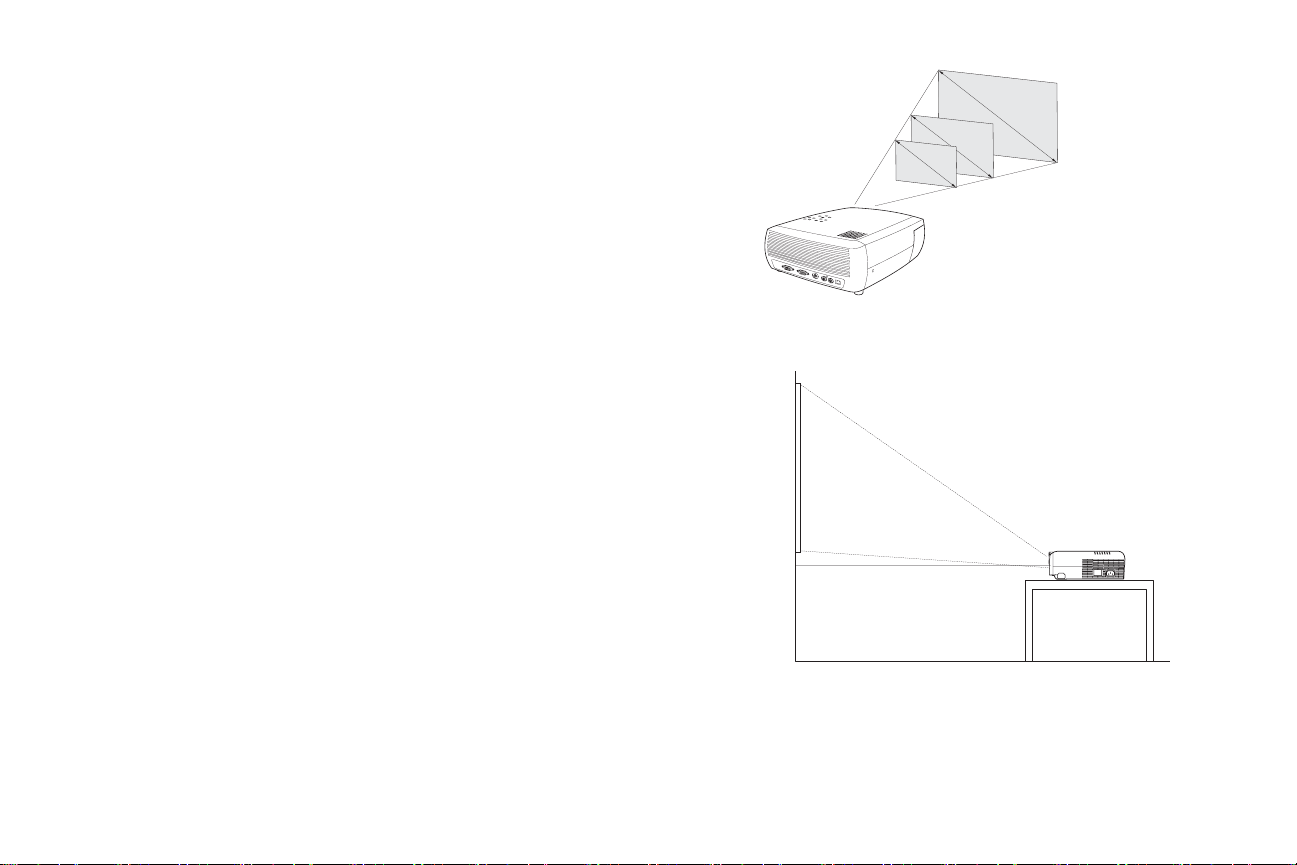
投影机放置位置
在决定投影机应安放何处时,需要考虑屏幕尺寸和形状、电源插座的位置以
及投影机与其他设备的距离。以下列出一些普遍准则:
l 将投影机放在平整的表面上,与屏幕成直角。投影机与投影屏幕的距
离,必须至少有 4.9 英尺(1.49 米)。
l (除非购买加长连接线,否则)投影机与电源的距离不应超过 10 英尺
(3 米),与视频设备的距离不应超过 6 英尺(1.8 米)。为了保证有适
当空间可够及连接线,投影机应距离墙壁或其它物体至少 6 英寸(0.15
米)。
l 如果要将投影机安装在天花板上,请参阅随天花吊顶装置附带的安装指
南中的详细信息。要使图像上下颠倒,请参见第 33 页上的“吊顶安
装”。富可视 (InFocus) 建议使用经富可视核准使用的天花吊顶装置。
天花吊顶装置单独出售,请参见第 40 页上“可选用附件”。
l 将投影机放在距离屏幕合适的位置处。屏幕与投影机镜头的距离、缩放
设置和视频格式等因素决定投影图像的大小。右上图列出三种投影图像
尺寸。关于不同距离时投影图像尺寸的详细信息,请参见第 40 页上
“投影图像尺寸”。
l 图像以给定角度射出投影机。当投影机处于 4:3 模式(缺省设置)时,
图像偏移量为 112.2%。这表示:如果图像高 10 英尺,图像的底线将在
镜头中心之上 1.22 英尺处。
l 当投影机处于 16:9 模式时,图像偏移量为 124.7%。这表示:如果图像
高 10 英尺,图像的底线将在镜头中心之上 2.47 英尺处。
l 关于 16:9 和 4:3 模式的详细信息,请参见第 11 页上“连接视频设
备”。
10 英尺高
图像
图像底部
镜头之上
1.22 英尺
1
2
.
5
英
3
.
3
英
4.8 英尺
5
英
尺
尺
尺
7.5 英尺
4:3 模式(缺省设置)的投影角度
镜头中心
19 英尺
5

连接电脑信号源
必需的电脑连接
将电脑连接线的一端(关于视频设备的连接,参见第 11 页)插入投影机上
深蓝色的 Computer In(电脑输入)连接器。将另一端插入电脑的视频接
口。如果使用桌面电脑,则首先需要将显示器连接线从电脑的视频接口断开
连接。
将黑色的电源线连接投影机侧边的 Power(电源)连接器和电源插座。
注意:务必总是使用随投影机提供的电源线。
可选用电脑连接
如果要在演示时有音响效果,请将音频线连接电脑和投影机上的 Audio In
(音频输入)连接器。
如果在使用桌面电脑,而且想要在电脑屏幕和投影屏幕上都能看见图像,请
将电脑显示器连接线插入投影机上的 Monitor out(显示器输出)连接器。
连接电脑连接线
连接电源连接线
连接音频线
连接显示器连接线
若想使用投影仪的遥控装置控制你的电脑鼠标,请将投影仪和电脑通过 一
束 USB 电缆线(不附带)连接起来。必须安装 USB 驱动程序,才能使用
USB 功能。有关的详细信息,请参见第 10 页。
连接 USB 连接线
6
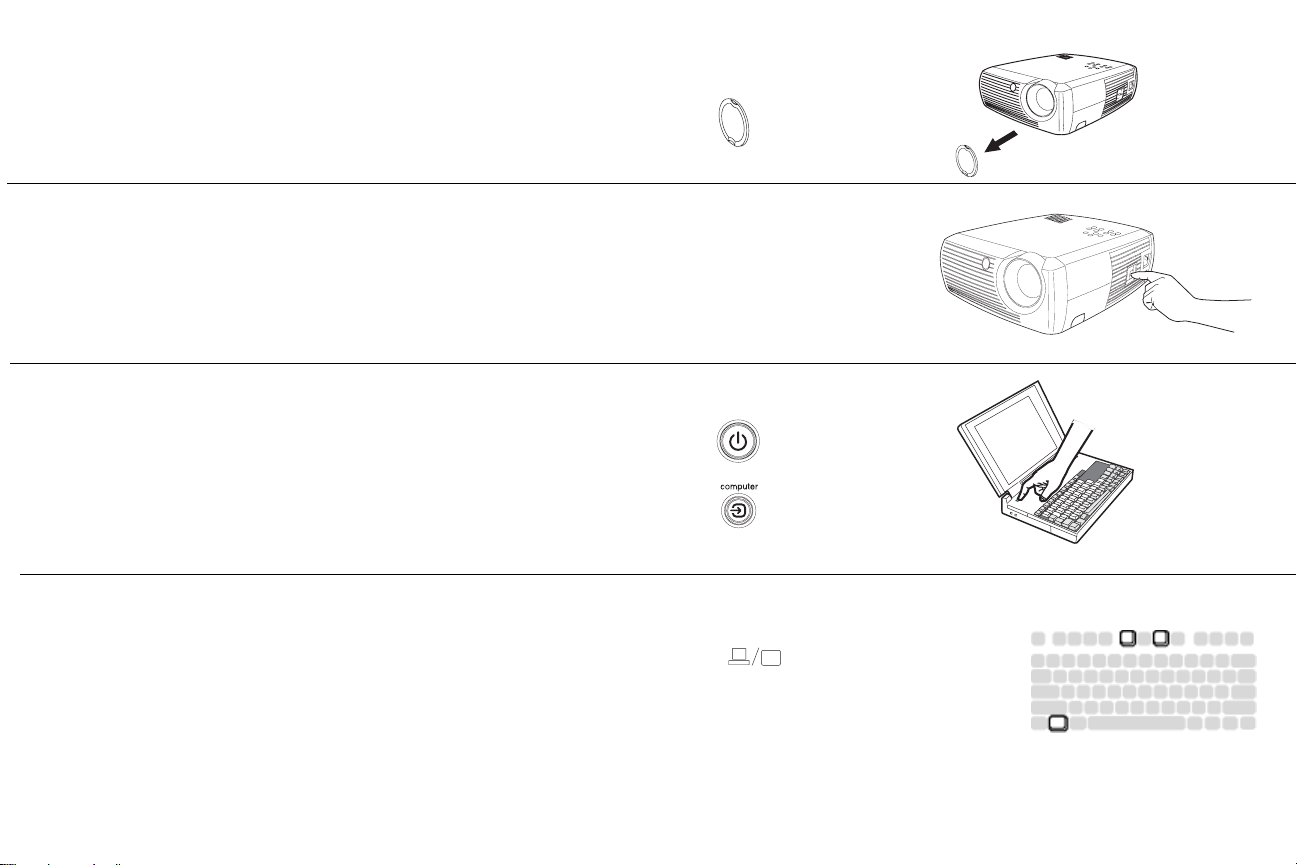
显示电脑信号源图像
取下镜头盖。
取下镜头盖
将投影机侧边的 Power(电源)开关切换到 On(开)位置。
发光二极管闪烁绿色,风扇开始运转。灯泡亮时,显示启动屏幕,发光二极
管呈稳定的绿色。可能需要一分钟时间,图像才能达到完全光亮。
? 无启动屏幕? 从第 17 页获得帮助。
打开电脑电源。
电脑的图像应出现在投影屏幕上。如果没有图像,请按投影机控制面板上的
Computer(电脑)按钮。
如果电脑的操作系统是 Windows 98,请参见第 9 页上“投影机首次用于
Windows 98”中关于驱动程序设置信息。
确保已启用手提电脑的外部视频接口。
许多手提电脑在连接投影机后并不自动打开其外部视频接口。一般可用如
FN + F5 的组合键来开启或关闭外部显示。请参阅手提电脑文档,了解电脑
的实际按键组合。
? 无手提电脑图像? 试按控制面板上的 Auto Image (自动图像调整)
按钮。从第 18 页获得帮助。
切换 Power(电源)开关
打开电脑电源
激活手提电脑的外部接口
7
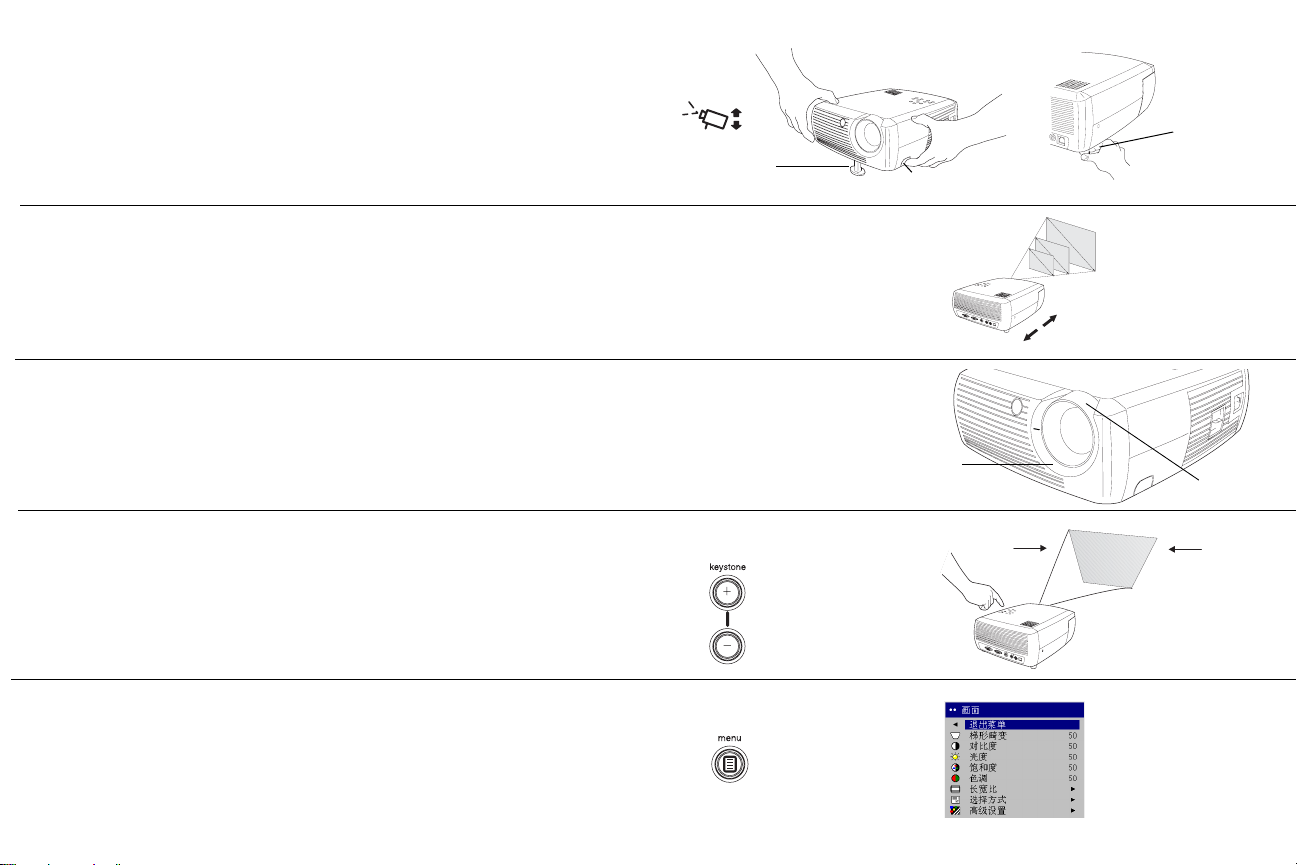
调整图像
如有必要,可按释放按钮将脚座伸出,从而调整投影机的高度。
如有必要,可旋转位于投影机后面的校平脚座。
避免将手放在投影机前面排气散热孔附近。
调整高度
升降
脚座
旋转
校平
脚座
释放按钮
根据投影机和屏幕的理想距离放置投影机,让它与屏幕成 90 度角。
参见第 40 页上列出屏幕尺寸和距离的表格。
调整缩放或对焦。
如果图像不呈方形,请用控制面板上的按钮调整 Keystone(梯形校正)。
按上一个 Keystone(梯形校正)按钮,缩小图像的上部,按下一个
Keystone(梯形校正)按钮,缩小图像的下部。
从 Picture(画面)菜单,调整 Contrast(对比度)或 Brightness(光亮
度)。
参见第 30 页上关于这些菜单调整的帮助。
调整距离
调整缩放或对焦
调整梯形校正
调整“画面”菜单
对焦
(细环)
缩放
(粗环)
8

投影机首次用于 Windows 98
第一次将运行 Windows 98 的电脑连接投影机时,电脑将投影机识别为“新
硬件”,出现“添加新硬件向导”。请执行以下步骤,使用该向导加载正确的
驱动程序(已安装于 Windows 操作系统)。
如果电脑运行 Windows 2000 或 Windows ME,则跳过这些步骤,直接进到第
8 页“调整图像”。
a 单击下一步,开始查找驱动程序。
a
b 确保选择了“查找最适用的驱动程序”,然后单击下一步。
c 取消任何已标选的框,然后单击下一步。 Windows 会自动查找驱动程序。
如果驱动程序已删除,请使用 Windows 操作系统光盘重新加载驱动程序。
d Windows 找到了驱动程序后,就可以进行安装。 单击下一步。
b
c
d
9

如果未使用 USB 鼠标连接线,请跳过此页
Windows 98:
l 如果使用了 USB 连接线,将再次出现“添加新硬件向导”。 必须安装驱
动程序,才能使用 USB 功能。
l “向导”将启动三次。
第一次检测 USB Composite Device(USB 混合装置)。
第二次检测 USB Human Interface Device(USB 人机界面装置:控制面
板)。
第三次检测 USB Human Interface Device(USB 人机界面装置:鼠标)。
Windows 2000、Windows ME 和 Windows XP:
l 将自动安装 USB 驱动程序。
10
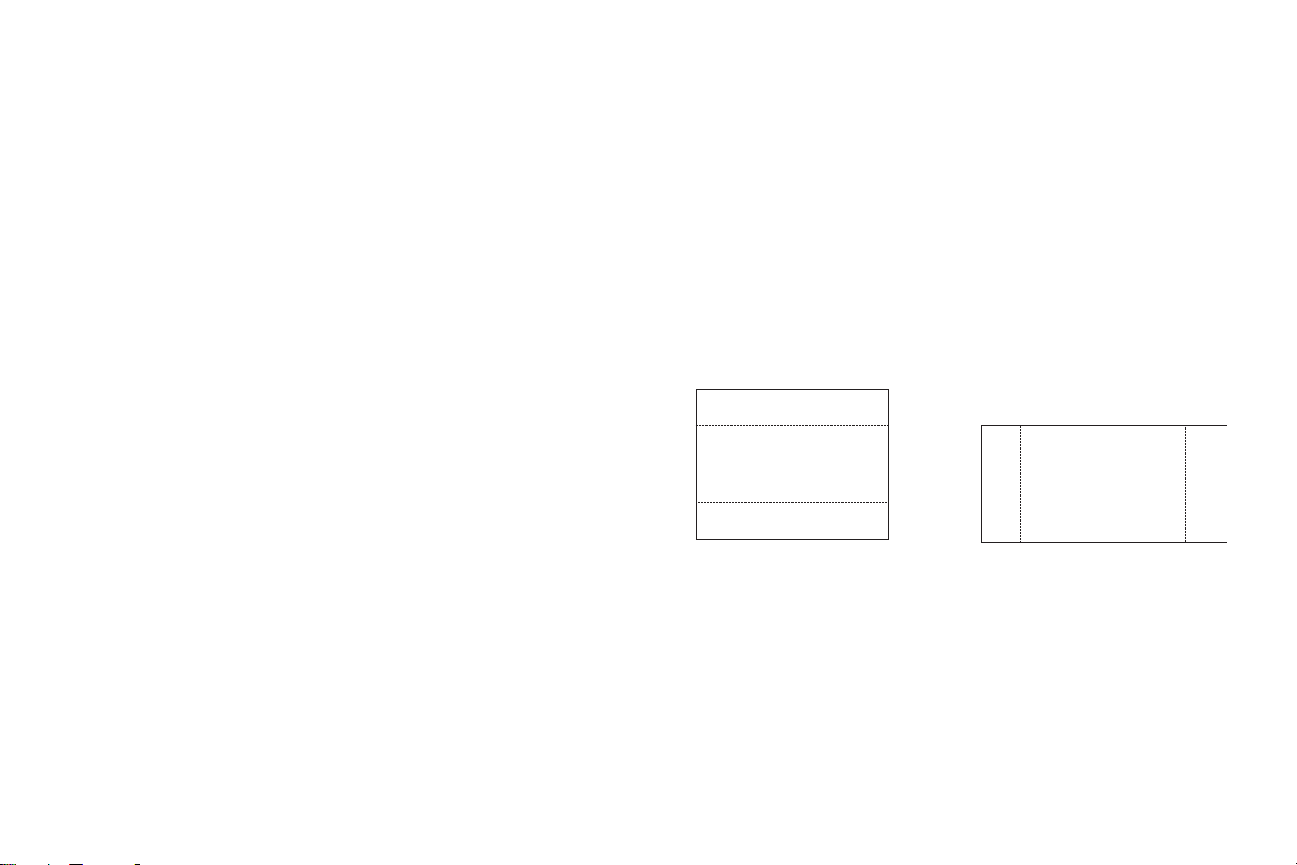
连接视频设备
可以将 VCR、DVD 播放器、摄像机、数码相机、视频游戏机、HDTV 接收器和
TV 调谐器等设备连接投影机。此外还有音频输入。可以将音频直接连接投
影机,得到出自机载扬声器的音响;也可以连接立体音响设备的接收器,得
到出自您自己扬声器的音响。
在连接投影机以前,应该决定要使用的屏幕长宽比。“长宽比”指图像的宽
高比。电视屏幕通常为 4:3,这也是此款投影机的缺省设置。HDTV 和大多数
DVD 为 16:9。如果投影在屏幕上,屏幕的尺寸和形状可能就为您解答了这个
问题。如果投影在空白墙壁上,则没有屏幕尺寸限制。打算投影的内容也会
帮助您选择或 4:3 或 16:9。大多数普通电视的显示屏为 4:3 ;大多数电影
为 16:9。
如果选择 4:3 且播放电视,图像会充满屏幕。如果选择 16:9 且播放 HDTV,
图像会充满屏幕。但是,如果选择了 4:3 而播放 16:9 DVD,有可能横向压
缩图像,也可能沿顶部和底部出现黑色条。如果选择了 16:9 而播放普通电
视,有可能横向伸展图像,也可能沿两侧出现黑色条。本指南后面将介绍如
何使用屏幕菜单作出此项选择(第 30 页)。对于目前,只要知道最经常会使
用的格式。
可以将投影机连接大多数能输出视频的视频设备。不能直接连接从有线或卫
星电视公司到您家的同轴线,因为信号必须首先通过调谐器。调谐器包括数
字有线电视解码器、VCR、数字视频记录器和卫星电视解码器。基本上所有
能选择频道的装置都被认为是调谐器。
黑色条
4:3 屏幕上的 16x9 图像
3
黑色条
4
黑色条
16:9 屏幕上的
4x3 图像
黑色条
9
16
11
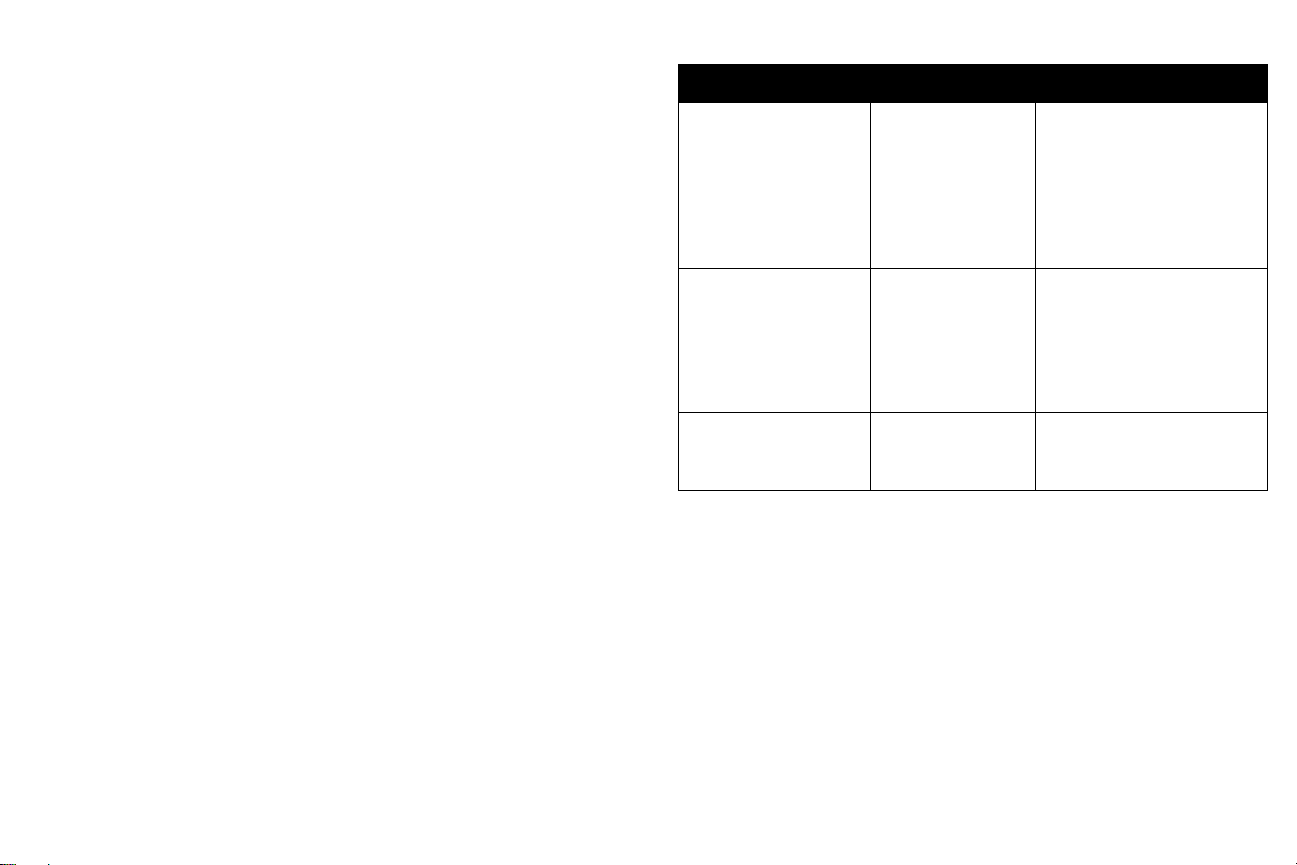
视频连接
下一个步骤是确定要连接的设备所具有的连接器 / 输出类型。如果有多种输
出,请选择质量最高的那种。组合视频的质量最高,其次为超级视频,然后
是混合视频。
如果投影机连接 HDTV,应使用投影机的电脑连接器。
请记住:HDTV 和逐行扫描信号源只能用投影机的 VGA 连接器。可选用的组
合至超级视频适配器不能用于逐行扫描信号源。使用逐行扫描信号源时,组
合视频连接器需要可选用的组合至 VESA 适配器。关于这两种适配器的订购
信息,请参见第 40 页上的列出的“可选用附件”。
下表列出了可能的输入信号源以及应连接到投影机上的连接器类型
输入信号源 连接器 投影机上的连接器标志
标准广播电视(非
HDTV),通过有线电
视、数字有线电视、
卫星电视、DVD、
VCR、DirectTV
混合视频
超级视频
组合视频
Video In(视频输入)
S-video(超级视频)
S-video(超级视频)(使
用组合至
超级视频适配器)
:
HDTV, 逐行扫描
DVD, 逐行扫描
视频游戏
摄像机、视频游戏 混合视频
12
VGA
组合视频
超级视频
Computer In(电脑输入)
组合视频
(使用可选用的
组合至 VESA 适配器)
Video In(视频输入)
S-video(超级视频)

视频设备连接
混合视频连接
将附带的视频线的黄色连接器插入视频设备上的视频输出连接器。将另一个
黄色连接器插入投影机上黄色的 Video In(视频输入)连接器。将附带的
音频适配器的白色连接器插入视频设备上左边的音频输出连接器;将音频适
配器的红色连接器插入视频设备上右边的音频输出连接器。将附带的音频线
插入音频适配器上的黑色连接器。将音频线的另一端插入投影机上的 Audio
In(音频输入)连接器。
请记住:混合连接的视频输出质量不如超级视频或组合视频质量高。
超级视频连接器
如果视频设备使用四插头的圆形超级视频连接器,请将超级视频线(单独购
买)插入视频设备上的超级视频连接器和投影机上的 S-video (超级视频)
连接器。按上述方法使用音频线和音频适配器。
请记住:超级视频的视频输出质量比混合视频高,但不如组合视频的视频输
出质量高。
连接 视频 线和音频线
(使用音频适配器)
连接超级视频和音频 连接线
(使用音频适配器)
13

组合视频连接
如果视频设备有组合视频连接器,请使用可选用的组合视频至超级视频适配
器或可选用的组合至 VESA 适配器(对 HD 和逐行扫描信号源)。将组合视频
线插入视频设备。将组合视频线的另一端插入适配器并将适配器插入投影机
的 S-video(超级视频)(若使用超级视频)或电脑(若使用 VESA)的连接
器。按上一页所述方法使用音频适配器。
组合视频连接提供最高质量的视频输出。
VGA 连接
如果视频设备有 15 针 VGA 输出,请将附带的电脑连接线的一端插入视频设
备的 VGA 连接器。此连接器可能在视频设备上标为“To Monitor”(连接显
示器)。将连接线的另一端插入投影机上的 Computer In(电脑输入)连接
器。
按上一页所述方法使用音频适配器。
将电源线连接投影机侧边的 Power(电源)连接器和电源插座。
注意:务必总是使用随投影机提供的电源线。
连接 VGA 连接线和
音频 线(使用音频
适配器)
连接电源连接线
14

显示视频
取下镜头盖。
取下镜头盖
将投影机侧边的 Power(电源)开关切换到 On(开)位置。
发光二极管闪烁绿色,风扇开始运转。灯泡亮时,显示启动屏幕,发光二极
管呈稳定的绿色。可能需要一分钟时间,图像才能达到完全光亮。
? 无启动屏幕? 从第 17 页获得帮助。
插入视频设备电源线并打开电源。
视频设备的图像应出现在投影屏幕上。如果没有图像,请按控制面板上的
Video(视频)按钮。
? 无图像? 请从第 21 页得到帮助。
调整图像
按释放按钮将脚座伸出,从而调整投影机的高度。
如有必要,可旋转位于投影机后面的校平脚座。
根据投影机和屏幕的理想距离放置投影机,让它与屏幕成 90 度角。
参见第 40 页上列出屏幕尺寸和距离的表格。
切换 Power(电源)开关
打开视频设备电源
调整高度
升降
脚座
调整距离
释放按钮
旋转
校平
脚座
15

调整缩放和对焦。
调整缩放和对焦
如果图像不呈方形,请用控制面板上的按钮调整 Keystone(梯形校正)。按
上一个 Keystone(梯形校正)按钮,缩小图像的上部,按下一个 Keystone
(梯形校正)按钮,缩小图像的下部。
在控制面板或遥控器上调整音量。
从 Picture(画面)菜单,调整 Contrast(对比度)、Brightness(光亮
度)、Color(饱和度)、Tint(色调)或 Aspect Ratio(长宽比)。参见第
30 页上关于菜单及其调整的帮助。
请记住:DVD 播放器必须配置为 16:9,才能看到最高质量的图像。关于“长
宽比”的详细信息,请参见第 11 页。
调整梯形校正
调整音量
调整“画面”菜单选项
包括“长宽比”
对焦
(细环)
缩放
(粗环)
16

关闭投影机
排除安装故障
持续 30 分钟未检测到任何现用信号源后,投影机自动显示黑色屏幕。这个
黑色屏幕有助于延长投影机的使用寿命。在检测到现用信号源或按了遥控器
或控制面板按钮后,图像恢复。
屏幕保护
可以从 Settings>System (设定 / 系统调节)菜单打开 Screen Save(屏幕
保护)功能,就能在预设的分钟数后出现黑色屏幕。参见第 33 页。
省电功能
投影机还具有 Power Save(省电)功能,能在持续 20 分钟未检测到任何现
用信号源且没有执行与投影机的互动行为后自动关闭灯泡。缺省情况下,关
闭此功能。参见第 33 页。
关闭投影机电源
只要把电源开关切换到 Off(关)位置,即可关闭投影机的电源。
投影机在工作时,也可以按遥控器的 Power(电源)按钮使投影机置于 Off
(关)状态。按了两次 Power(电源)按钮后(按一次启动关机过程,按第
二次确定是要关闭投影机的电源),灯泡熄灭,发光二极管闪烁绿色一 (1)
分钟,此时风扇继续运转以冷却灯泡。当发光二极管闪烁绿色时,投影机不
接受控制面板和遥控器的任何输入。
灯泡冷却后,发光二极管亮稳定的绿色,风扇转速降到最低速度。要关闭投
影机电源,将 Power(电源)开关切换到 Off(关)位置。
注意:一旦关闭了投影机电源后,必须等候一 (1) 分钟,然后才能再次打开
投影机的电源。这样能让灯泡完全冷却。但是,如果是用遥控器将投影机的
电源切换为 Off(关)状态,则不需要等候一分钟就可以再次打开。
如果屏幕上出现正确的图像,请跳到下一节。如果图像不正确,请排除安装
故障。
投影机上面的发光二极管表示投影机的状态,有助于进行故障排除。
表 1: 发光二极管的状态及意义
发光二极管颜色 / 状态 表示意义
稳定的绿色 电源开关已打开并已初始化软件。 使用
闪烁绿色 Power(电源)按钮已打开并在初始化
闪烁红色
有关的详细信息,参见第 41 页。
持续红色 无法辨认的错误:请与技术支持部门联
以下图表列出常见问题。对于某些情况,提供了多种可能的解决方案。请按
解决方案的提供顺序逐项尝试。问题得到解决后,可以不用尝试其他解决方
案。
遥控器关闭了投影机电源。
软件,或者投影机关闭了电源而风扇在
运转以冷却灯泡。
风扇或灯泡发生了故障。 确保通风孔未
被挡住(参见第 23 页)。关闭投影机电
源,等候一分钟,然后再次打开投影机
电源。 如果投影机已工作 3000 小时或
更长时间(第 36 页),请更换灯泡并将
灯泡计时器还原至零。 如果问题继续存
在,请与技术支持部门联系。
系。
17

问题 解决方案 结果
无启动屏幕
仅出现启动屏幕
A
将电源线插入投影机左侧
取下镜头盖
切换电源开关
切换侧边的电源
开关
按电脑按钮
激活手提电脑的外部接口
重新启动手提电脑
图像正确
投影电脑图像
A
A
18

问题 解决方案 结果
无电脑图像,只出现“Signal out of range”(信号超
出范围)
A
Signal out of
range
按控制面板上的 auto image(自动图像调整)
按钮
调整电脑刷新率:从“控制
面板”>“显示”>“设置”>“高级”>“适配器”
(实际位置因操作系统而不同)
可能还需要在电脑上设置不
同的解析度,如下一个问题
“图像模糊或不完整”中
所示方法
投影电脑图像
A
19

问题 解决方案 结果
图像模糊或不完整
A
屏幕上图像未居中
A
将电脑的显示解析度设为投影机的原机解析度
(从“开始”>“设置”>“控制面板”>“显
示”>“设置”选项卡
选择 800x600
手提电脑:
停用手提电脑
显示器
或关闭双
显示模式
移动投影机、调整缩放、调整高度
调整水平或垂直
位置:从 Picture(画面)>
Advanced(高级控制)
菜单
图像清楚,未被剪切
A
图像正确
20

问题 解决方案 结果
图像非方形 调整控制面板上的 keystone(梯形校正)
图像不清晰
从 Picture > Advanced(画面 / 高级控制)菜
单调整 Sharpness(清晰度)(仅适用视频信
号源)
ABAB
图像不适合 4:3 或 16:9 屏幕
从 Picture > Aspect ratio(画面 / 长宽比)
菜单,将长宽比例改为 4:3 或 16:9
图像呈方形
图像正确
AB
图像正确
21

问题 解决方案 结果
COLO
图像上下颠倒
图像左右颠倒
投影颜色与信号源不匹配
AB
A
从 Settings>System(设定 / 系统调节)菜单
关闭“吊顶安装”
从 Settings > System(设定 / 系统调节)菜
单,关闭 Rear(背投安装)
在菜单中调整 color(饱和度)、tint(色
调)、color temperature(画面底色)、
brightness(光亮度)、contrast(对比度)
图像正确
AB
图像正确
AB
图像正确
COLOR
R
22

问题 解决方案 结果
灯泡不亮,发光二极管闪烁红色
发光二极管
启动屏幕上出现“Change lamp”(更换灯泡)或灯泡不
亮,发光二极管闪烁红色
发光二极管
确保通风孔未被挡住,关闭投影机的电源,让
它冷却一分钟
如果灯泡小时数已达 > 3000,必须更换灯泡
(参见第 36 页)
查看灯泡小时数:
Main > About(主 / 关于)
更换灯泡
灯泡亮了
灯泡亮了
23

仍然需要帮助?
如果需要帮助,请直接电洽富可视客户服务部门:
1-800-799-9911. 星期一至星期五太平洋标准时间上午 6 点到下午 6 点,
提供免费的支持服务。在北美洲,办公时间过后或周末,可电洽
1-888-592-6800,获得收费的支持服务。
也可以给我们发送电子邮件至:techsupport@infocus.com。
欧洲用户可致电 (31) 35-6474010 与荷兰富可视公司联系。
中国用户可致电 (020) 88313237 咨询。
本产品提供有限期的保修。可以从经销商处购买延长的保修计划。要将投影
机送来维修时,富可视建议使用原来的包装材料运装设备,或者让专业包装
公司将设备包装妥当后再运送。请购置全额运输保险。
24

使用遥控器
遥控器使用提供的两节 (2) AAA 电池。电池很容易安装,只要滑开遥控器背
面的电池盖,对准电池的正负两极(+ 和 -),将电池滑入,然后将盖盖上。
小心:更换电池时,如果使用的电池类型与投影机原先附带的电池不同,可
能会严重损坏遥控器。弃置电池时,务必不要有害环境。
操作时,将遥控器对准投影屏幕或投影机(不要对准电脑)。最佳操作范围
大约 15 英尺(4.5 米)。
投影机的 Power(电源)开关处于 Off(关)位置时,按遥控器的 Power
(电源)按钮并不能打开投影机的电源。需要将投影机的 Power(电源)开
关切换到 On(开)位置,才能用遥控器打开投影机的电源。
如果在 Microsoft
®
PowerPoint® 中进行演示,可以使用遥控器的鼠标按钮
在 Slide Show(放映投影片)模式下浏览演示内容。如果要配置
PowerPoint 的此项功能,从 PowerPoint Tools(工具)菜单选择 Options
(选项),单击 View(查看)选项卡,在 Slide Show(放映投影片)部分取
消标选的 Popup Menu on Right Mouse Click(按鼠标右键弹出菜单)选项,
然后单击 OK(确定)。然后,在 PowerPoint 的 Slide Show(放映投影片)
模式下,鼠标左击前进到下一张投影片,右击退回到上一张投影片(不影响
PowerPoint 的其他模式)。
鼠标左键
鼠标右键
当投影机在工作时,可以按遥控器的 Power(电源)按钮让投影机处于 Off
(关)状态(关于关机信息,参见第 17 页)并关闭其电源。
遥控器上的左、右鼠标按钮可用于模拟电脑上左、右鼠标按钮的动作。通过
遥控器的 Cursor(光标)控制管理鼠标光标的移动。将 USB 连接线连接电
脑上的 USB 连接器和投影机,就可以使用这些按钮并控制电脑的鼠标。第一
次使用时,可能出现“添加新硬件向导”。参见第 10 页上关于加载正确的
USB 驱动程序的详细信息。
按遥控器的 Menu(菜单)按钮,打开投影机的菜单系统。使用箭头按钮浏
览移动,使用 Select(选择)按钮选择功能,并在菜单中调整数值。参见
第 29 页上关于菜单的详细信息。
遥控器还有可控制音响的 Volume(音量)和 Mute(静音)按钮、可使遥控
器按钮在黑暗中发光的背照按钮以及可在信号源之间切换的 Video(视频)
和 Computer(电脑)按钮。
并且提供两项特定演示使用的功能。使用 Blank(空白)按钮可显示空白屏
幕,而不显示当前的投影片(可以选择显示的颜色,参见第 34 页);使用
Effect(功能)按钮调用用户可定义的动作,如静止画面或缩放或改变观看
DVD 的屏幕长宽比(参见第 34 页,了解如何对此按钮编程)。
背照按钮
光标控制
浏览
按钮
排除遥控器故障
l 确保电池的安装方向正确、电池有电。
l 确保遥控器对着投影机或屏幕,而不是对着电脑,且处于 15 英尺
(4.5 米 ) 的遥控范围内。
l 如果要尝试控制电脑鼠标,请确保已连接 USB 连接线。如果在使用 USB
连接线,请确保安装了正确的驱动程序。
25

使用音频
要使用投影机的扬声器,将信号源连接投影机上的 Audio In(音频输入)
连接器。关于音频适配器的使用方法,参见第 13 页。
要调整音量,按控制面板或遥控器的 Volume(音量)按钮。
如果不想要音响,按遥控器的 Mute(静音)按钮。
排除音频故障
如果听不见音响,请检查下列事项:
连接音频线
l 确保已连接音频线;
l 确保未启用静音功能(按遥控器的 Mute(静音)按钮);
l
确保音量已调到足够大; 按控制面板或遥控器的
l 确保已启用正确的信号源;
l 调整音频信号源;
l 如果在播放视频,确保未暂停回放功能。
Volume
(音量)按钮;
使用控制面板按钮
大多数按钮在其他章节中均有详细描述,此处只是对按钮功能的概述:
Menu(菜单):打开屏幕菜单(第 29 页)。
Select(选择):确认在菜单中所作的选择(第 29 页)。
向上 / 向下箭头:在菜单中移动浏览并调整设置(第 29 页)。
Auto Image(自动图像调整):将投影机重设至信号源。
Presets(预置):在可用的预置设定中循环(第 31 页)。
Keystone(梯形校正):调整图像使其方正(第 8 页)。
Volume(音量):调整音响(第 26 页)。
Video(视频)和 Computer(电脑):改变现用信号源。
调整音量
菜单浏览
按钮
26

优化电脑图像
正确连接电脑且电脑图像出现在屏幕上后,可以使用屏幕菜单优化图像。关
于使用这些菜单的一般信息,参见第 29 页。
l 从 Picture(画面)菜单,调整 Keystone(梯形校正)、Contrast(对
比度)或 Brightness(光亮度)(第 30 页)。
l 改变“长宽比”。选择最匹配输入信号源的选项(第 30 页)。
l 从 Advanced(高级控制)菜单,调整 Sharpness(清晰度)或 Color
Temperature(画面底色)(第 32 页)。
l 从 Advanced(高级控制)菜单,调整 phase(相位)、Tracking(间
距)、Horizontal(水平)或 Vertical(垂直)位置(第 32 页)。
l 一旦就特定信号源优化了图像后,可使用 Presets(预置)来保存设
置。这样就能在以后快速地调用这些设置(第 31 页 )。
演示功能
提供了若干功能,使得很容易就能进行演示。以下是功能概述,详细信息参
见菜单一节。
l 遥控器上的 Effect(功能)按钮可用于对按钮指定各种功能。缺省设
置的功能是 About(关于),显示有关投影机和当前信号源的信息。可
以选择 Blank(空白)、Mute(静音)、Aspect Ratio(长宽比)、Source
(信号源)、Auto Image(自动图像调整)、Freeze(静止画面)、Zoom
(缩放)和 About(关于)。有关的详细信息,参见第 34 页。静止画面
功能可以冻结显示的图像。如果要在电脑上作改动而不让观众看见的
话,这一功能很有用。屏蔽功能让您可用黑色帘幕遮住部分图像。
l 遥控器上的 Blank(空白)按钮可用于显示空白屏幕,而不是现用信号
源。您可以决定空白屏幕的颜色(第 34 页)。
l Startup Logo(启动标志)选项允许将缺省设置的启动屏幕改为空白屏
幕或缺省设置屏幕(第 34 页)。
l 提供了 Power Save( 省电)和 Screen Save(屏幕保护)这两个选项,
能在若干分钟无活动后自动关闭投影机或显示黑色屏幕。这有助于延长
灯泡的使用寿命(第 33 页)。
27

优化视频图像
自定义投影机
正确连接视频设备且图像出现在屏幕上后,可以使用屏幕菜单优化图像。关
于使用这些菜单的一般信息,参见第 29 页。
l 从 Picture(画面)菜单,调整 Keystone(梯形校正)、Contrast(对
比度)、Brightness(光亮度)、Color(饱和度)或 Tint(色调)(第
30 页)。
l 改变 Aspect Ratio(长宽比)。选择最匹配输入信号源的选项(第 30
页)。
l 可使用遥控器的 Effect(功能)按钮对按钮指定各种功能。缺省设置
的功能是 About(关于),显示有关投影机和当前信号源的信息。可以
选择 Blank(空白)、Mute(静音)、Aspect Ratio(长宽比)、Source
(信号源)、Auto Image(自动图像调整)、Freeze(静止画面)、Zoom
(缩放)和 About(关于)。有关的详细信息,参见第 34 页。
l 选择 Sharpness(清晰度)设置(第 32 页)。
l 调整 Color Temperature(画面底色)。请选择列出的一个暖度值(第 32
页)。
l 打开 Overscan(过扫描),去除图像边缘上的干扰。
可以为特定设置和需要对投影机进行自定义。参见第 33 页至第 35 页上关于
这些特性的详细信息。
l 对于背投式投影,请在 Settings> System(设定 / 系统调节)菜单打开
Rear(背投安装)模式。
l 对于天花吊顶投影,请在 Settings> System(设定 / 系统调节)菜单中
打开 Ceiling(吊顶安装)模式。
l 指定投影机在开机后首先查找的现用视频信号源。
l 指定遥控器上 Effect(功能)按钮的功能。
l 打开并关闭投影机的显示信息。
l 打开省电功能。
l 指定空白屏幕颜色和启动标志。
l 指定查看菜单所用的语言。
l 将现用信号源的设置保存为预置。
28

使用菜单
要打开菜单时,按控制面板或遥控器上的 Menu(菜单)按钮。(如果 60 秒
钟内未按任何按钮,此后菜单会自动关闭。) 出现 Main(主)菜单。使用箭
头按钮向上或向下移动,突出显示需要的副菜单,然后按 Select(选择)
按钮。
要改变菜单设置,突出显示后,按 Select(选择),然后使用向上或向下箭
头按钮来调整数值,使用单选按钮选择选项,或者使用复选框来打开或关闭
此功能。按 Select(选择)确认所作改动。使用箭头浏览到另一设置。完
成调整后,浏览至 Exit(退出),然后按 Select(选择)进到上一个菜单,
任何时候可按 Menu(菜单)按钮关闭菜单。
“主”菜单
控制面板浏览
按钮
菜单名称前出现圆点。点数表示菜单的级别,从级别 1 Main(主)菜单到级
别 4(嵌在最内层的菜单)。
菜单按用途分类:
l Picture(画面)菜单提供图像调整。
l Settings(设定)菜单提供不会经常改动的设置类型调整。
l About(关于)菜单提供有关投影机和信号源的只读式信息显示。
某些菜单项目可能看不见或者呈灰化而不能使用,这取决于连接的特定信号
源。例如,Sharpness(清晰度)仅可用于视频信号源;启用电脑信号源后,
看不见此选项。仅在选择了信号源而没有信号时,菜单选项呈灰化。例如,
若投影机已设为视频信号源,但其信号来源(如 DVD 播放器)已关闭,视频
菜单选项则呈灰化。
29
“画面”
菜单
圆点
“设定”
菜单
“关于”菜单

“画面”菜单
要调整以下设置,突出显示后,按 Select(选择),使用向上或向下箭头调
整数值,然后按 Select(选择)按钮确认所作改动。
Keystone(梯形校正):垂直调整图像,使其成为更近方形的图像。也可从
控制面板调整梯形校正。
Contrast(对比度):控制画面最淡和最深部分之间的差异,并改变图像的
黑白量。
Brightness(光亮度):改变图像的强度。
Color(饱和度):将视频图像从黑白向满饱和色彩调整。饱和度设置仅适用
视频信号源。
Tint(色调):调整 NTSC 视频图像中图像的红绿色平衡。色调设置仅适用
NTSC 视频信号源。
Aspect Ratio(长宽比):“长宽比”指图像的宽高比。电视屏幕通常为
4:3。HDTV 和大多数 DVD 为 16:9。缺省设置为 4:3。
选择 Native(原机格式)显示未修改的输入,投影机不调整尺寸。
选择 16:9 观看增强型宽银幕 DVD。
关于“长宽比”的详细信息, 参见第 11 页。
“画面”菜单
增大梯形校正
缩小梯形校正
长宽比
30

Presets(预置):提供的 Presets(预置)能优化投影机显示电脑演示、照
片、影片图像和视频图像的能力。电影输入是在电影摄像机上捕捉的原始材
料,如电影;视频输入是在视频摄像机上捕捉的原始材料,如电视片或体育
项目。可将预置用作起始点,然后进一步自定义各个信号源的设置。自定义
的设置保存在各个信号源的预置中。要恢复厂家缺省设置,从 Settings >
Service(设定 / 服务)菜单选择 Factory Reset(出厂设置)(第 35 页)。
还有用户可定义的预置。要为当前信号源设定预置,调整图像,在 Presets
(预置)菜单中选择 Save User(保存用户设置),然后选择 Yes(是)。将来
可以选择 User 1(用户 1)预置从而调用这些设置。
预置
保存
用户
设置
31

Advanced(高级控制)菜单
Sharpness(清晰度):(仅适用视频信号源)改变视频图像边缘的清晰度。
选择清晰度设置。
Color Temperature(画面底色):改变色彩的强度。请选择列出的一个相对
暖度值
“高级控制”菜单
清晰度
画面底色
Color Control ( 色彩控制 ):个别调整红色、绿色和蓝色的增益。
Video Standard(视频标准):设置为 Auto(自动)后,投影机尝试根据接
收到的输入信号自动选择视频标准。(视频标准选项可能因用户所在地区而
各不相同。) 如果投影机无法检测到正确的标准,颜色可能看上去不正确,
或者图像可能看上去“破碎”。如果发生这样的情况,从 Video Standard
(视频标准)菜单选择 NTSC、PAL 或 SECAM 从而手动选择视频标准。
Overscan(过扫描):(仅适用视频信号源)去除视频图像周围的干扰。
以下四 (4) 个选项仅适用电脑信号源。
Phase(相位):调整电脑信号的水平相位。
Tracking(间距):调整电脑信号的垂直扫描。
Horizontal/ Vertical Position(水平 / 垂直位置):调整电脑信号的位
置。
色彩控制
视频标准
32

“设定”菜单
Audio(音频): 可调整内部扬声器的 Volume(音量)。也可以从投影机控制
面板或遥控器进行调整。
Sources(信号源): Power-up Source(开机信号源)决定投影机在启动过
程中首先检测哪一个现用信号源。当 Autosource(自动信号源)功能为 On
(开)时,投影机自动查找现用信号源,首先检查 Power-up Source(开机
信号源)。选项包括电脑信号源的 Computer 1 以及视频信号源的 Video 1
(适用超级视频连接)和 Video 2(适用混合视频连接)。此功能为 Off(关)
时,投影机缺省设置为在 Power-up Source(开机信号源)中所选择的信号
源。要显示其他信号源,必须按遥控器或控制面板上的 Computer(电脑)
或 Video(视频)按钮进行手动选择。
System(系统调节):Rear(背投安装)将图像反转,因而可从半透明的屏
幕背后投影。Ceiling(吊顶安装)使图像上下颠倒,可用于吊顶安装投影。
Display Messages(显示消息)在屏幕左下角显示状态消息,如
“Searching"(在搜索信号)或 "Mute"(静音)。NND 防止笔记本电脑若连接
USB 连接线后进入 Screen Save(屏幕保护)模式。Power Save (省电功
能)在 20 分钟未检测到任何信号后,自动关闭灯泡。其后 10 分钟如果仍
然没有任何信号的话,投影机关闭电源,可切换关闭电源开关。如果在投影
机关闭电源以前接收到现用信号,将显示图像。启用 Power Save(省电功
能)后,停用 Screen Save(屏幕保护)。Screen Save(屏幕保护)在预置
的数分钟内未检测到任何信号后,使屏幕自动变为一片黑色。在检测到现用
信号源或按了遥控器或控制面板按钮后,图像恢复。
“设定”菜单
音频
信号源
开机
信号源
“系统调节”菜单
屏幕保护
33

启动标志: 可在启动时或者未检测到任何信号源时显示空白屏幕,取代缺省
设置的屏幕。
Blank Screen(空白屏幕):确定按了遥控器上的 Blank(空白)按钮后所显
示的颜色。
Effect Key(功能键):可将不同的功能指定给遥控器上的 Effect(功能)
按钮,让您能快速而容易地使用该功能。突出显示一项功能,然后按
Select(选择)以选择不同的项目。
l Blank(空白):显示空的屏幕。
l Mute(静音):关闭所有音响。
l Aspect Ratio(长宽比):可在 4:3、16:9 和 Native(原机格式)之间
切换选择(参见第 11 页和第 30 页)。设置为 Effect Key(功能键)后,
就可以切换 DVD 的 Aspect Ratio(长宽比)。
l Source(信号源):循环通过各个可用的信号源。
l Auto Image(自动图像调整):将投影机重设至信号源(第 26 页)。
l Freeze(静止画面):暂停投影图像。
l Zoom(缩放):可放大局部图像。按 Effect(功能),然后按鼠标左键
放大图像。使用光标控制在缩放的图像上平移。按鼠标右键缩小放大部
分。按 Effect(功能)按钮取消缩放并返回正常放大倍数。
l About(关于): 是缺省设置的功能。打开包含了投影机和信号源信息的
窗口。
启动标志
空白屏幕
功能键
34

Language(屏显语言):可以选择屏幕显示所用的语言。
“屏显语言”菜单
Service(服务):要使用这些功能,突出显示后按 Select(选择)。
Factory Reset(出厂设置):将所有设置恢复为缺省设置值。
Lamp Reset(灯泡还原):将 About(关于)菜单中的灯泡计时器还原至
零。仅在更换灯泡后才执行此项。
Service Code(服务代号):仅供授权的服务人员使用。
About(关于):提供有关投影机和现用信号源的信息。显示 About(关于)
框是指定给 Effect(功能)按钮的缺省设置功能。
“服务”菜单
“关于”菜单
35

维护
清洁镜头
1 将一块柔软的干布蘸上无腐蚀性相机镜头清洁剂。
l 避免使用过多清洁剂,也不能将清洁剂直接涂在镜头上。腐蚀性清洁
剂、溶剂或其他强烈化学制品可能磨损镜头。
2 将清洁布在镜头表面环绕轻擦。如果不准备马上使用投影机,盖上镜头
盖。
更换投影灯泡
About(关于)菜单中的灯泡计时器计算灯泡已使用的小时数。使用了 2980
小时后,在启动时屏幕上短暂地出现“Change lamp”(更换灯泡)消息。如
果超出了灯泡极限使用时间 3000 小时,灯泡不再亮了。然后,在更换灯泡
之后,必须同时按控制面板上的两个 Volume(音量)按钮并按住 10 秒钟,
从而将计时器还原至零。
注意:可以从经销商处订购新的灯泡模块。有关信息,请参见第 39 页上
“附件”。仅使用与原来灯泡相同类型和额定的更换用灯泡(关于部件号,请
参见请参见第 40 页上“可选用附件”)。
1 关闭投影机电源,然后拔出电源线。
2 等候 60 分钟,让投影机彻底冷却。
3 将投影机侧着放,让灯泡盒盖朝向您。使用平头改锥,将改锥头插入灯
泡盒盖顶和投影机之间,轻轻地将盒盖从投影机撬开。
灯泡使用小时
等候 60 分钟
36
灯泡盒盖

4 拧松将灯泡模块连接投影机的两颗系留螺丝。
灯泡
5 压住灯泡连接器上的固定锁片并轻轻地拉,使连接器离开投影机。
警告:
连接器
灯泡连接线
要防止灼伤,让投影机先冷却至少 60 分钟才更换灯泡
。
不要将灯泡模块摔到地上!也不要碰玻璃灯泡! 玻璃可能打碎,导
致人体受伤
。
在取出灯泡模块时,务必非常小心。虽然发生的可能性不大,但如果
灯泡破裂的话,可能产生玻璃小碎片。灯泡模块的设计会让这些碎片
留在仓内,但在取出时务必小心。
6 小心翼翼地取出灯泡模块。弃置灯泡时,务必不要有害环境。
7 安装上新的灯泡模块,拧紧螺丝。
8 将灯泡连接器重新与投影机连接上。连接器完全插入后,固定锁片应该
到位。
9 把灯泡盒盖重又装上。
10 插入电源线,然后按 Power(电源)按钮将投影机的电源又打开。
11 要重新设置灯泡计时器,浏览到 Settings> Service(设定 / 服务)菜
单,选择 Reset Lamp(灯泡还原)。有关的详细信息,请参见第 35 页。
螺丝
连接器
固定锁片
灯泡
模块
灯泡
模块
灯泡连接线
螺丝
37
“服务”菜单

清洁投影灯过滤屏
在肮脏或有灰尘的环境中,灯泡模块中的两个防尘过滤屏可能堵塞,导致内
部高温并过早发生灯泡故障。常规性维护去除过滤屏上的灰尘,可降低灯泡
的操作温度,并延长灯泡的寿命。为了最大限度延长灯泡寿命,可以在使用
每隔 250 小时后清洁过滤屏。
1 取出灯泡模块。
2 检查灯泡模块的防尘过滤屏。如有必要,将真空吸尘器打在低功率档上,
用来清洁一下过滤屏。在清洁过滤屏时务必小心,不要碰动任何内部元
件。
3 将灯泡模块和灯泡盒盖重又装上。
使用安全锁
投影机有一个安全锁,可与 PC Guardian 连接线锁定系统配合使用。关于订
购信息,请参见第 39 页上“附件”。参阅安全锁随带的使用说明信息。
灯泡模块
灯泡
两颗螺丝
(灯泡模块
两边各
一颗)
安全
锁
38

附录
附件
规格
温度
操作时
非操作时 -4 至 140°F(-20 至 60°C)
海拔操作时 0 至 10000 英尺(3048 米)
非操作时 0 至 20000 英尺(6096 米)
湿度操作时 10% 至 95% 相对湿度,非冷凝
非操作时 10% 至 90% 相对湿度,非冷凝
尺寸
重量
光学聚焦范围
灯泡类型
海平面:50 至 104°F(10 至 40°C)
海拔 10000 英尺:50 至 95°F(10 至
35°C)
12.5 x 9.8 x 4.49 英寸 (318 x 249 x 114
毫米)
6.8 磅 (3100 克)无包装
4.9 - 32.8 英尺(1.5 - 10 米)
150 - W DC SHP 灯泡
标准附件
(随机附上)
运装箱(带包装材料) 110-0551-xx
软手提箱 110-0580-xx
电脑连接线 6 英尺(1.8 米) 210-0175-xx
音频线 6 英尺(1.8 米) 210-0118-xx
RCA 至 3.5mm 音频适配器 210-0177-xx
RCA 视频线 210-0176-xx
电源线(因国别而不同) 210-0023-xx
遥控器和电池 551-0053-01
投影灯泡模块(包括在投影机内)SP-LAMP-009
镜头盖 505-1523-xx
“快速启动”卡 009-0657-xx
光盘 010-0357-xx
安全事项卡 009-0659-xx
部件号
输入电源要求 100-120/200-240 3/2A 50/60Hz
天花吊顶装置经 UL 测试合格 / 列出的天花吊顶安装支架,最低容量
34 磅(15.5 千克)
39

注意:务必仅使用核准的附件。
电话:020-88313237 或访问网址http://www.projector-china.com
可选用附件 部件号
包装箱(经 ATA 核准) SP-ATA-014
Samsonite 高级手提箱 CASE-802
能装入手提电脑和投影机的高级手提箱 CA-C132
组合至超级视频适配器 210-0206-xx
组合至 VESA 适配器 SP-VESA-ADPT
50' VGA 扩展套件 SP-VGAEXT50-D
50' VGA 扩展套件国际版 SP-VGAEXT50-I
投影机安装架 SP-CEIL-007
辅助吊顶板 SP-LTMT-PLT
安装延伸臂 SP-LTMT-EXTP
投影机安全锁连接线 SP-LOCK
50 英寸对角屏幕(便携式) A650
60 英寸对角屏幕(便携式) HW-DLXSCRN
84 英寸对角墙式 / 吊顶屏幕 HW-WALLSCR84
30' A/V 连接线 SP-AV30
更换用灯泡模块 SP-LAMP-009
IR 演示遥控器 HW-PRESENTER
全功能激光遥控器 HW-CONDUCTOR
PocketPoint RF 演示遥控器HW-RF-POCKTPNT
投影图像尺寸
注意:请访问我们网站 www.infocus.com 上互动式图像尺寸计算器。
表2:
InFocus X1(富可视 X1)与屏幕的距离范围(就特定屏幕尺寸)
与屏幕的距离
屏幕对角尺寸
(英寸 / 米)
40/1 32/0.8 5.8/1.8 4.8/1.5
50/1.3 40/1 7.8/2.4 6,5/2.0
60/1.5 48/1.2 8.8/2.7 7.5/2.3
100/2.5 80/2 14.6/4.5 12.4/3.8
150/3.8 120/3.1 22.6/6.9 19.03/5.8
200/5.1 160/4.1 30.5/9.3 25.2/7.7
图像宽度
(英寸 / 米)
极限距离
(英尺 / 米)
最小距离
(英尺 / 米)
需要购买这些附件时,可以接洽经销商销售部
40

红色发光二极管状态和投影机错误
如果投影机不在正常工作且发光二极管闪烁红色,请查看表 3,确定可能引
起问题的原因。每系列闪烁之间有两秒钟间隔。
表3:
红色发光二极管状态 说明
闪烁一 (1) 下 灯泡试了五 (5) 次以后仍然点不亮。
检查灯泡和灯泡盒盖是否有连接松了。
闪烁两 (2) 下 灯泡计时器小时数超出了灯泡使用时
限。更换灯泡并将灯泡计时器还原为
零。
闪烁三 (3) 下 投影机已关闭灯泡电源。检查灯泡盒盖
是否仍然打开。如果灯泡盒盖已关闭,
关掉投影机并等待一分钟,然后再将投
影机打开。如果一分钟后灯仍不亮起,
更换灯泡。如果更换灯泡后并未解决问
题,请就维修事宜与技术支持部门联系
(参见第 24 页)。
闪烁四 (4) 下 风扇发生了故障。请就维修事宜与技术
支持部门联系(参见第 24 页)或者更
换风扇。
闪烁五 (5) 下 投影机过热。检查通风孔是否被挡住。
如果移走挡住通风孔的东西后并未解决
问题,请就维修事宜与技术支持部门联
系(参见第 24 页)。
41

42
